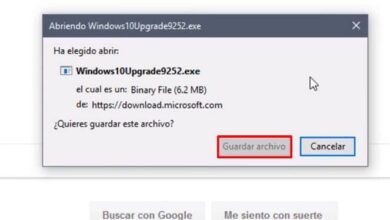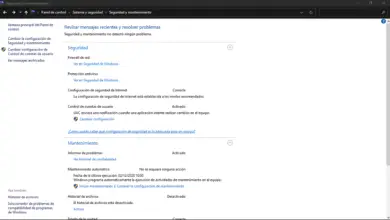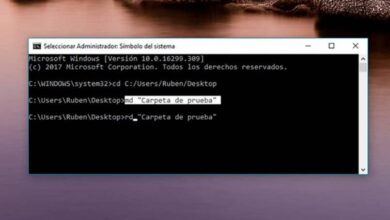Comment créer ou créer un dossier invisible dans Windows 10? – Rapide et facile
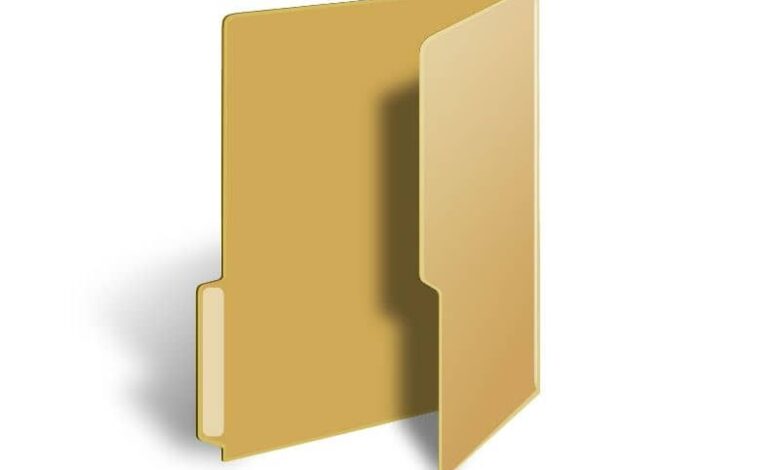
Pour garder les informations personnelles hors de portée des autres, nous avons besoin d’un dossier invisible. Windows vous permet de créer ces répertoires afin de réduire la disponibilité de nos fichiers. Si vous vous demandez comment créer ou créer un dossier invisible dans Windows 10? – Facile et rapide , faites attention à cet article intéressant.
Avant de commencer, cela ne ferait pas de mal de savoir comment modifier les icônes du bureau et les tâches similaires dans le système d’exploitation, ce qui vous aidera à effectuer ces types de processus beaucoup plus facilement.
Comment créer ou créer un dossier invisible dans Windows 10? – Rapide et facile
Le système d’exploitation Windows 10 offre aux utilisateurs la possibilité de masquer leurs fichiers afin que d’autres personnes ne connaissent pas leur existence. Avec un dossier invisible, il est possible de masquer les informations pertinentes sans afficher une icône qui identifie ce dossier ou une image associée au conteneur de fichiers.
Ensuite, nous présentons toutes les informations que vous devez connaître sur les dossiers invisibles, leur utilité et deux procédures pour les créer dans Windows 10.
Qu’est-ce qu’un dossier invisible?
Un dossier invisible est un conteneur de fichiers qui reste caché quelque part sur l’ordinateur. De cette façon, vous empêcherez d’autres utilisateurs d’accéder à son contenu car ils ne pourront pas afficher ce dossier .
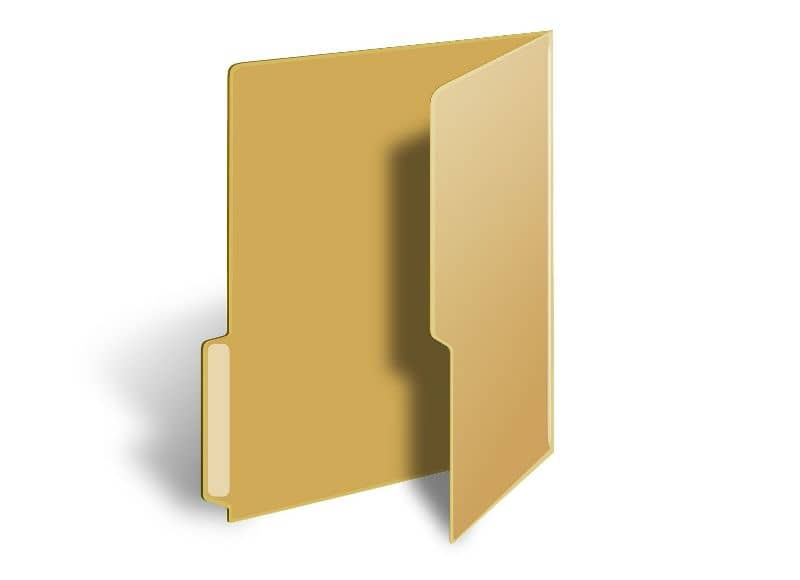
À quoi sert un dossier invisible?
Un dossier invisible est utilisé pour masquer les fichiers qui y sont stockés. Un utilisateur peut créer un dossier invisible et gérer son contenu tandis que les autres utilisateurs sur le même ordinateur ne sauront pas que ce répertoire existe dans un emplacement virtuel sur le disque. Par conséquent, un dossier invisible ne sera disponible que pour son créateur.
Créer un dossier invisible dans Windows 10 – facile et rapide
Pour créer un dossier invisible dans Windows 10, vous devez créer un dossier simple ou traditionnel. Profitant des options offertes par le système, vous pourrez personnaliser, modifier l’icône et changer le nom du nouveau dossier.
Créer un nouveau dossier
Commencez par créer un dossier traditionnel. Pour ce faire, localisez un espace sur le disque où vous voulez avoir le dossier invisible et là vous devez appuyer sur le clic droit. Ensuite, sélectionnez l’option «Nouveau» et «Dossier».
Notez qu’il est également possible de créer des répertoires à partir de CMD , ce qui peut être utile dans certaines occasions lorsque, pour une raison quelconque, vous ne pouvez pas les créer normalement.
Stockez vos fichiers
Une fois que vous avez créé le dossier, vous devez stocker les fichiers de votre choix. Pour ce faire, allez à l’emplacement de chaque fichier, faites un clic droit sur chacun d’eux et choisissez l’option «Couper». Localisez le dossier que vous venez de créer et appuyez à nouveau avec le bouton droit de la souris pour choisir l’option «Coller».
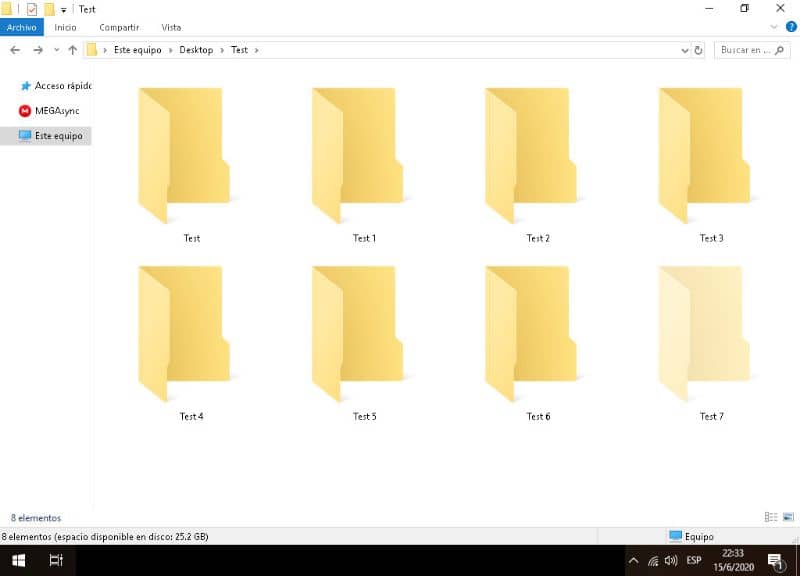
Changer l’icône du nouveau dossier
Faites un clic droit sur le nouveau dossier et sélectionnez l’option «Personnaliser». Immédiatement, appuyez sur le bouton «Changer d’icône» et dans une liste d’icônes, vous devez choisir «Icône vide» pour que rien ne s’affiche. Confirmez les modifications et appuyez sur le bouton «OK» avant de quitter les propriétés.
Bien sûr, c’est complètement facultatif. En fait, vous pouvez créer des icônes pour personnaliser les dossiers et les adapter complètement à votre goût ou à vos besoins.
Renommez le nouveau dossier
Faites un clic droit sur le dossier, sélectionnez l’option «Propriétés» puis l’onglet «Général». Là, vous devez attribuer le nom pour lequel vous devez appuyer sur la touche ALT + les nombres 1060. Lorsque vous faites cela, vous verrez un caractère blanc à droite dans l’espace de nom. Cliquez sur «OK».
Une autre alternative pour créer un dossier invisible dans Windows 10
Si la procédure précédente n’était pas efficace, vous pouvez essayer le guide suivant, avec lequel nous vous montrerons une autre méthode qui fonctionnera sûrement correctement. Suivez les étapes suivantes:
- Étape 1: Créez un nouveau dossier n’importe où sur le disque comme expliqué ci-dessus.
- Étape 2: ajoutez tous les sous-dossiers et fichiers de votre choix au nouveau dossier.
- Étape 3: faites un clic droit sur le nouveau dossier et sélectionnez l’option «Propriétés». Ensuite, dans l’onglet «Général», vous trouverez deux attributs parmi lesquels vous devez choisir «Caché». Cliquez sur le bouton «Appliquer», puis sur «OK» et fermez la fenêtre des propriétés.
Et bien sûr, c’est ainsi que vous pouvez masquer un dossier dans Windows . En revanche, les options des dossiers dans Windows sont très variées, en fait il est possible de mettre un dossier de musique au démarrage de Windows 10 et d’autres actions similaires avec lesquelles personnaliser le système est très facile.